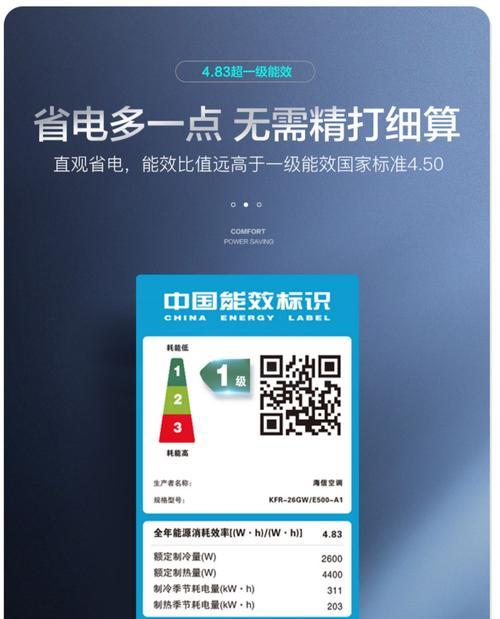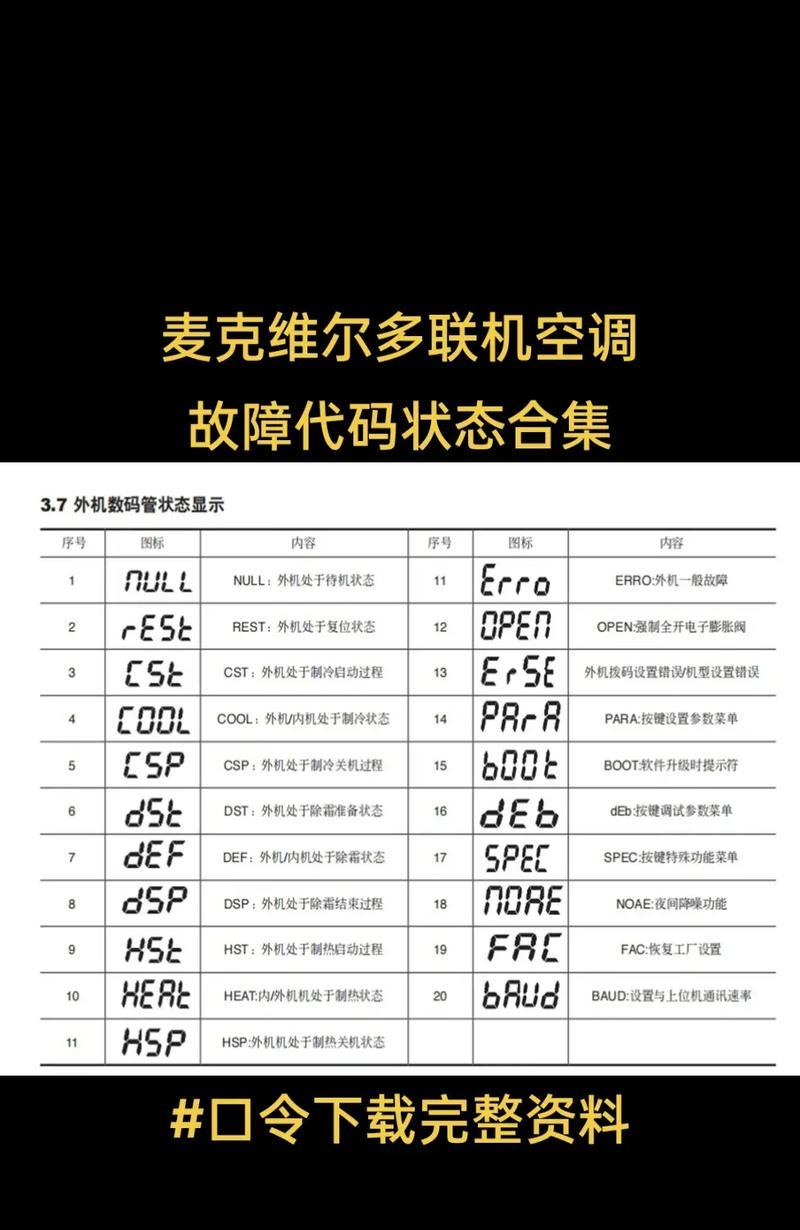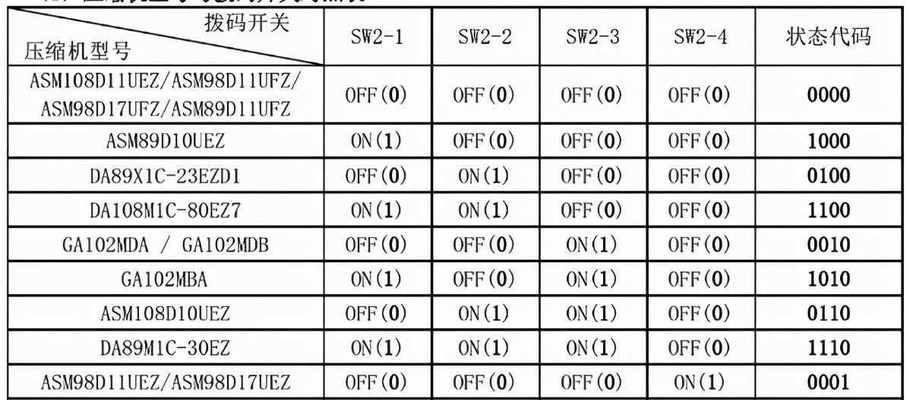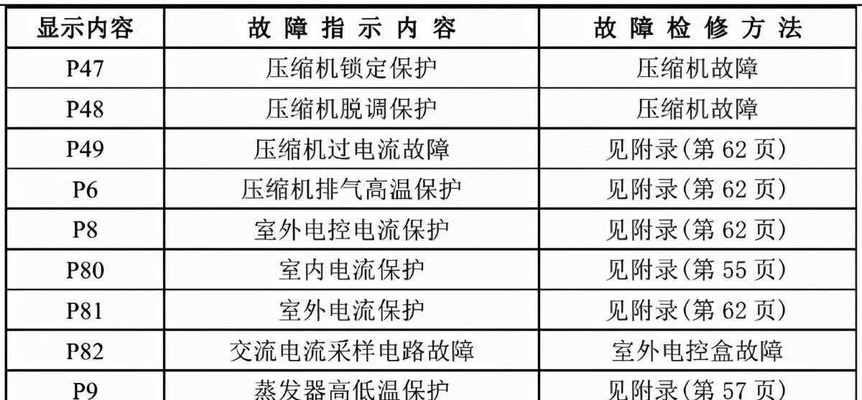解决联想台式电脑开机黑屏问题的方法(从硬件故障到软件问题)
- 数码技巧
- 2025-01-16 10:21:01
- 44
联想台式电脑是目前市场上非常受欢迎的一款电脑品牌,但有时用户会遇到开机后出现黑屏的问题。这个问题可能是由硬件故障、驱动问题或操作系统错误引起的。本文将为大家介绍一些常见的解决方法,帮助您解决联想台式电脑开机黑屏问题。

检查连接线缆是否松动
当您的联想台式电脑遇到开机黑屏问题时,首先要检查连接线缆是否松动。请确保显示器和电源线完全连接,并且没有松动或损坏的情况。如果连接线缆没有问题,那么可以排除硬件故障的可能性。
检查显示器是否正常工作
如果连接线缆没有问题,接下来要检查显示器是否正常工作。可以尝试将显示器连接到其他设备上,比如笔记本电脑或其他台式电脑上,看看显示器是否能正常显示。如果显示器在其他设备上可以工作,那么问题可能出在您的联想台式电脑上。

排除硬件故障
如果以上两个步骤都没有解决问题,那么可能是您的联想台式电脑出现了硬件故障。您可以尝试拆卸电脑主机,清洁内部部件,检查是否有损坏的电线或硬件组件。如果发现故障硬件,可以考虑更换或修复。
更新或回滚显卡驱动程序
有时候,联想台式电脑开机黑屏问题可能是由于显卡驱动程序问题引起的。您可以尝试更新或回滚显卡驱动程序来解决问题。打开设备管理器,找到显示适配器,右键单击选择更新驱动程序或回滚驱动程序。
修复操作系统错误
如果以上方法都没有解决问题,那么可能是操作系统出现错误导致开机黑屏。您可以尝试使用Windows安全模式启动电脑,并运行系统修复工具,如系统还原、自动修复等。

检查启动顺序
有时候,联想台式电脑开机黑屏问题可能是由于启动顺序设置错误引起的。您可以进入BIOS设置,检查启动顺序是否正确。确保硬盘或固态硬盘被设置为首选启动设备。
尝试重装操作系统
如果以上方法都无效,您可以考虑重装操作系统。备份您重要的数据后,使用Windows安装盘或恢复分区重新安装操作系统。
检查硬件兼容性问题
有时候,联想台式电脑开机黑屏问题可能是由于硬件兼容性问题引起的。您可以尝试拔下所有外部设备,只连接显示器和键鼠,然后逐个添加外部设备,检查是否有冲突或兼容性问题。
清除CMOS
如果开机黑屏问题依然存在,您可以尝试清除CMOS。打开电脑主机,找到CMOS电池,拔下电池并等待几分钟后重新安装。这将重置BIOS设置,可能有助于解决问题。
联系联想客服
如果您尝试了以上方法仍然无法解决开机黑屏问题,那么建议您联系联想客服寻求进一步的帮助和支持。他们的专业团队将为您提供准确的解决方案。
注意预防措施
为了避免联想台式电脑开机黑屏问题的发生,我们还要注意一些预防措施。定期清洁电脑内部,确保连接线缆稳固,定期更新驱动程序和操作系统,可以帮助减少此类问题的发生。
在官方论坛或社区寻求帮助
如果您遇到开机黑屏问题,还可以尝试在联想官方论坛或其他相关社区寻求帮助。有时候其他用户可能遇到相似的问题,并且能够给出解决方案。
采取系统维护措施
定期进行系统维护也可以帮助避免开机黑屏问题的发生。清理临时文件、优化磁盘、检查磁盘错误等操作,可以保持您的联想台式电脑的良好状态。
重启电脑
有时候,简单的重启电脑就能解决开机黑屏问题。尝试按下电源按钮长按5秒关机,然后再重新开机。
联想台式电脑开机黑屏问题可能是由硬件故障、驱动问题或操作系统错误引起的。本文介绍了一些常见的解决方法,包括检查连接线缆、检查显示器、排除硬件故障、更新或回滚显卡驱动程序、修复操作系统错误等。希望这些方法能帮助您解决开机黑屏问题,并让您的联想台式电脑恢复正常使用。如果问题仍然存在,建议您联系联想客服获得专业支持。
版权声明:本文内容由互联网用户自发贡献,该文观点仅代表作者本人。本站仅提供信息存储空间服务,不拥有所有权,不承担相关法律责任。如发现本站有涉嫌抄袭侵权/违法违规的内容, 请发送邮件至 3561739510@qq.com 举报,一经查实,本站将立刻删除。!
本文链接:https://www.feiqiwang.com/article-6784-1.html